Window10使用Docker-Desktop自带k8s和dashboard配置本地k8s开发环境
安装Docker-Desktop
Install Docker Desktop on Windows
下载地址:https://docs.docker.com/desktop/install/windows-install/
打开Docker-Desktop,启用Kubernetes
打开Docker-Desktop,启用Kubernetes
点击左上角:设置,选择Kubernetes选项卡,启用Kubernetes,点击 Apply & restart
注意:最好开启VPN, 否则可能出现Kubernetes运行错误!!!

下载k8s-for-docker-desktop
下载k8s-for-docker-desktop
下载地址:https://github.com/AliyunContainerService/k8s-for-docker-desktop
注意:需要根据Docker-Desktop的Kubernetes版本,选择对应的分支下载
例子:我的Kubernetes是v1.28.2
下载则是:https://github.com/AliyunContainerService/k8s-for-docker-desktop/tree/v1.28.2
安装k8s-for-docker-desktop
下载完k8s-for-docker-desktop,解压到文件夹
我解压到:D:\k8s\k8s-for-docker-desktop-1.28.2
运行用管理员方式打开Windows PowerShell,cd 你的路径
cd D:\k8s\k8s-for-docker-desktop-1.28.2
.\load_images.ps1
如果在Windows PowerShell执行该脚本报错(在此系统中禁止执行该脚本)
可以通过执行 set-ExecutionPolicy RemoteSigned 该命令解决,再重新执行脚本即可。
启用dashboard
启用dashboard
cd D:\k8s\k8s-for-docker-desktop-1.28.2
kubectl create -f kubernetes-dashboard.yaml
kubectl proxy
配置控制台访问令牌
注意:然后另外打开一个Windows PowerShell,扫描到k8s解压的目录下
配置控制台访问令牌,授权kube-system默认服务账号
cd D:\k8s\k8s-for-docker-desktop-1.28.2
kubectl apply -f kube-system-default.yaml
查看控制台访问令牌
查看控制台访问令牌
对于Windows环境,在k8s目录下用Windows PowerShell依次执行下面三行代码
$TOKEN=((kubectl -n kube-system describe secret default | Select-String "token:") -split " +")[1]
kubectl config set-credentials docker-desktop --token="${TOKEN}"
echo $TOKEN
访问Kubernetes仪表盘
通过如下 URL 访问 Kubernetes dashboard
http://localhost:8001/api/v1/namespaces/kubernetes-dashboard/services/https:kubernetes-dashboard:/proxy/
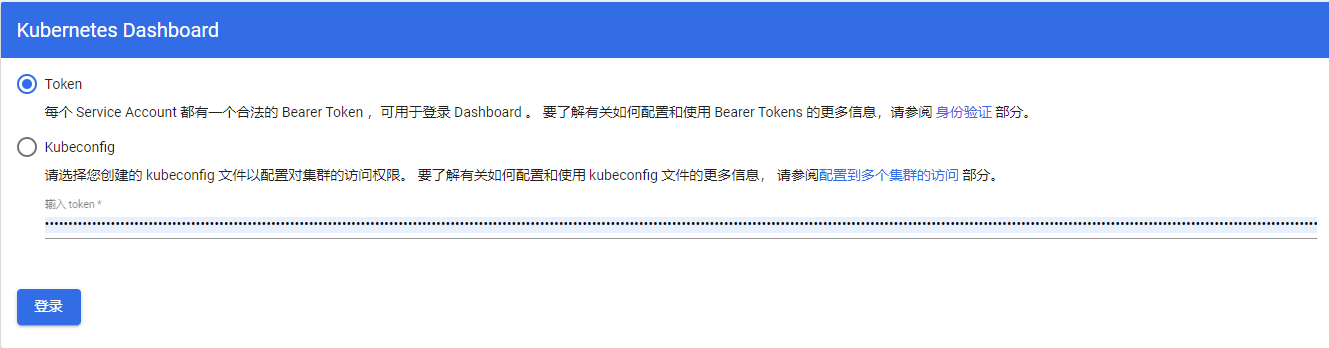




 浙公网安备 33010602011771号
浙公网安备 33010602011771号